
جدول المحتويات:
- الخطوة 1: المواد: ما الذي تحتاجه للتحضير
- الخطوة الثانية: طباعة ثلاثية الأبعاد لملف Robo الخاص بك
- الخطوة 3: قم بتجميع ملف Robo
- الخطوة 4: توصيل النقطة
- الخطوة 5: الوضع الأولي
- الخطوة 6: NodeMCU AP
- الخطوة 7: تحقق من هذا الفيديو التوضيحي Hex Robo …
- الخطوة 8: نعم … الآن لديها وحدة مدفع عليها …
- الخطوة 9: مخطط كابلات المدفع
- مؤلف John Day [email protected].
- Public 2024-01-30 07:36.
- آخر تعديل 2025-01-23 12:53.

ألهمني روبوتي السابق ، هذه المرة أنشأت Hex Robo for War Game.
جهز بمدفع (التالي في V2) أو ربما يتم التحكم فيه باستخدام عصا التحكم (التالي في V3) أعتقد أنه سيكون من الممتع اللعب مع صديق.
يطلقون النار على بعضهم البعض باستخدام كرة بلاستيكية صغيرة ومدفع ونقوم ببعض التحدي لتحقيق الفوز …
في روبوتي السابق ، يصعب طباعة بعض الأجزاء ويصعب تجميعها … ولهذا السبب صنعت هذا الروبوت الذي يسهل طباعته أكثر وأكثر سهولة في التجميع وأجزاء أقل.
يعد استخدام 18 مؤازرًا أو 18DOF مع 3 وصلات لكل ساق مرنًا بدرجة كافية لروبوت سداسي مقارنة بإنسان آلي سداسي 12DOF.
آمل أن تتمكن من الاستمتاع ببناء هذا …
الخطوة 1: المواد: ما الذي تحتاجه للتحضير




هذا هو كل المكونات التي تحتاج إلى شرائها:
- وحدة تحكم مؤازرة 32 CH (x1)
- Wemos D1 Mini (x1)
- معدات معدنية مؤازرة MG90S (x18)
- 5 فولت Ubec 6A الحد الأدنى (1x)
- محول تنحي صغير DC-DC (x1)
- أنثى - وصلة كابل دوبونت أنثى (حوالي × 10)
- بطارية 3S (x1)
- بعض المسمار الصغير للجسم والقرن المؤازر
الخطوة الثانية: طباعة ثلاثية الأبعاد لملف Robo الخاص بك


يمكنك تنزيل ملفات Hex Robo 3D الخاصة بي من الكون
عادةً ما أطبعه باستخدام PLA أو ABS
ما تحتاجه للطباعة هو:
- 3 زوج من قصبة الساق
- 3 زوج من كوكسا
- 3 ألم عظم الفخذ
- 1 الجسم الرئيسي
- 1 الغطاء العلوي
- 1 الغطاء السفلي
الخطوة 3: قم بتجميع ملف Robo
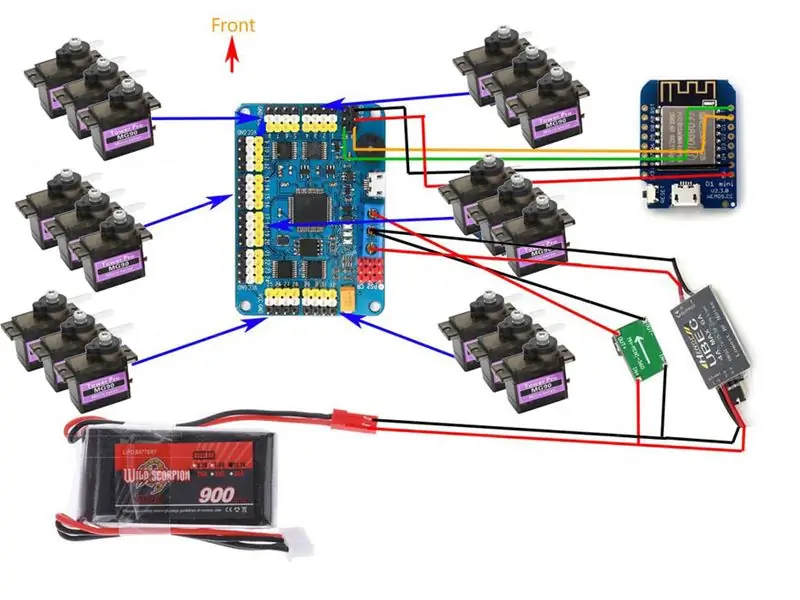

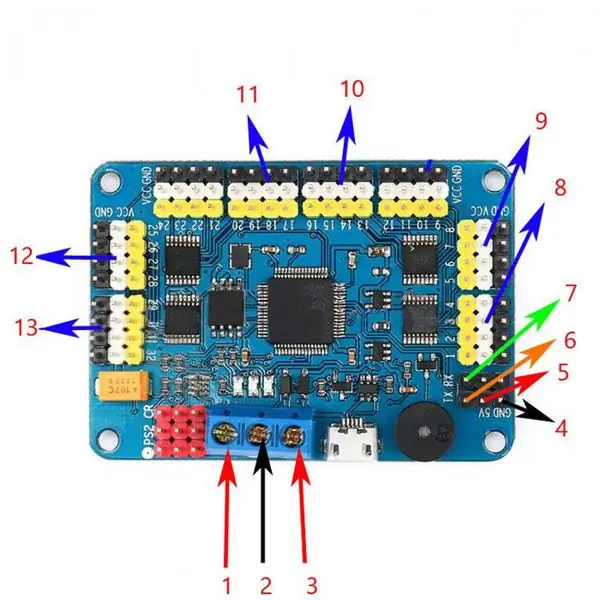
فقط اتبع الفيديو أعلاه
بعد كل شيء ، يمكننا إضافة المزيد من الحركة إلى كود اردوينو. أنا أستخدم وحدة تحكم مؤازرة RTrobot لإجراء بعض الحركة وبعد أن يكون لدينا الأمر التسلسلي الخاص بالمؤازرة ، يمكننا وضعها في الكود مع بعض تعديل الكود.
حمل هنا
أو هنا @ 4shared لنظام التشغيل windows و linux فقط
ملاحظة مهمة جدًا جدًا:
يجب أن تكون جميع برامج تشغيل RX و TX من وإلى Wemos و Servo متصلة بإحكام ، لأن روتين التكرار يتحقق دائمًا من "موافق الاستجابة" من 32 محرك سيرفو. إذا لم يتم العثور على برنامج تشغيل المؤازرة ولم يكن هناك استجابة "موافق" ، فسيكون البرنامج حلقة في "إبطال wait_serial_return_ok ()" سيؤدي هذا الخطأ إلى: - لا يمكن الاتصال بـ AP - صفحة ويب فارغة - تقدم تحميل الصفحة لم ينته
الخطوة 4: توصيل النقطة
كل هذا تخطيطي إلكتروني ، يتم التحكم في جميع الماكينات بشكل أساسي بواسطة وحدة تحكم مؤازرة 32CH لأنها تحتوي بالفعل على وحدة تحكم صغيرة. تمامًا مثل arduino ، إنه استقلال ويمكن التحكم فيه باستخدام أمر تسلسلي من وحدة تحكم PS2 أو جهاز كمبيوتر أو جهاز آخر.
رسم الخرائط:
- خرج طاقة 5 فولت (+) من UBEC
- الأرض من UBEC و Mini Stepdown
- خرج الطاقة 5 فولت (+) من التنحي المصغر
- إلى Wemos D1 mini G pin
- إلى Wemos D1 mini 5v pin
- إلى Wemos D1 mini RX pin
- إلى Wemos D1 mini TX pin
- (قم بمطابقة لون الدبوس مع لون كابل المؤازرة) إلى الساق الأمامية اليمنى (دبوس 1 إلى coxa ، دبوس 2 إلى عظم الفخذ ، دبوس 3 معزز الظنبوب)
- (قم بمطابقة لون الدبوس مع لون كابل المؤازرة) إلى الساق الأمامية اليسرى (دبوس 5 إلى coxa ، دبوس 6 إلى عظم الفخذ ، دبوس 7 معزز الظنبوب)
- (قم بمطابقة لون الدبوس مع لون كابل المؤازرة) إلى الساق الوسطى اليسرى (دبوس 13 إلى coxa ، دبوس 14 إلى عظم الفخذ ، دبوس 15 مضاعفات الساق)
- (قم بمطابقة لون الدبوس مع لون كابل المؤازرة) إلى الساق الوسطى اليمنى (دبوس 17 إلى coxa ، دبوس 18 إلى عظم الفخذ ، دبوس 19 معزز الظنبوب)
- (قم بمطابقة لون الدبوس مع لون كابل المؤازرة) إلى الساق الخلفية اليسرى (دبوس 25 إلى coxa ، دبوس 26 إلى عظم الفخذ ، دبوس 27 معزز الظنبوب)
- (قم بمطابقة لون الدبوس مع لون كابل المؤازرة) إلى الساق الخلفية اليمنى (دبوس 29 إلى coxa ، دبوس 30 إلى عظم الفخذ ، دبوس 31 معزز الظنبوب)
الخطوة 5: الوضع الأولي
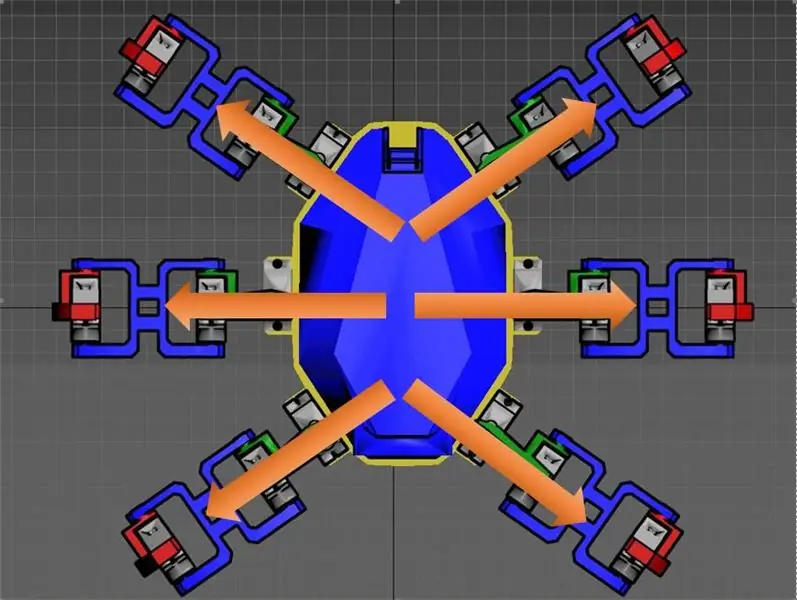
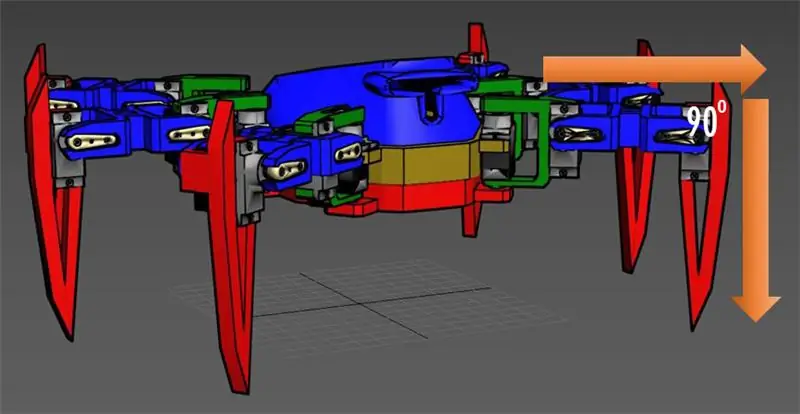
الأهمية…!!
- عند تشغيل برنامج تشغيل المؤازرة ، ستنتقل جميع المؤازرات إلى الوضع / الوضع الأولي / الافتراضي
- قم بإرفاق بوق المؤازرة في أقرب وقت ممكن مثل الشكل أعلاه أو الفيديو أعلاه
- أعد توصيل قرن المؤازرة واضبط وضع الكوكا والساق وعظم الفخذ تمامًا مثل الصورة أعلاه
- قم بإيقاف تشغيله وتشغيله مرة أخرى للتأكد من أن جميع الأرجل في الموضع الصحيح
- لا تقلق إذا كانت الزاوية مختلفة قليلاً
- لا يزال بإمكانك قصه على كود اردوينو
الخطوة 6: NodeMCU AP
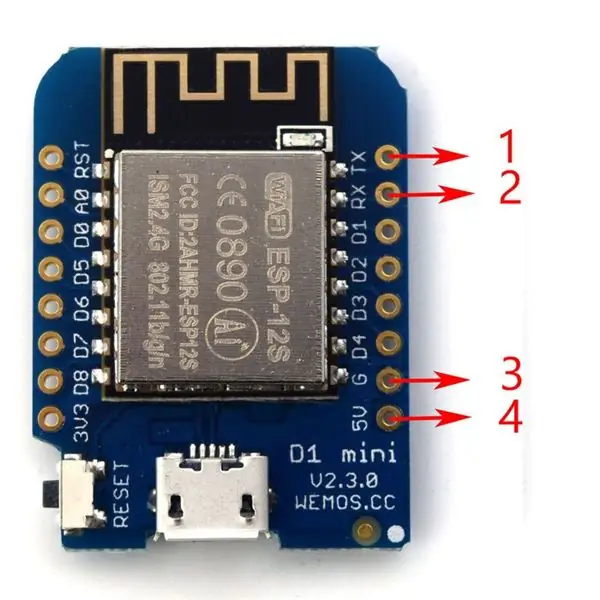
فلاش الخاص بك NodeMCU
قم بتنزيل الكود من هنا
لوحة WeMos D1 mini هي لوحة ESP8266 wifi بسيطة باستخدام wemos D1 mini مثل WIFI AP ، يمكننا إرسال أمر تسلسلي إلى وحدة التحكم المؤازرة 32 CH والاستقلال يصبح خادم الويب AP للتحكم في الروبوت. كل ما نحتاجه هو فقط فلاش لوحة nodeMCU مع الكود المرفق ويمكننا توصيل الهاتف الذكي بـ nodeMCU AP واستخدام متصفح الويب مفتوح https://192.168.4.1 ويمكننا رؤية كل الأوامر.
ModeMCU Pin تعيين:
- إلى دبوس RX لوحدة التحكم المؤازرة 32 CH
- إلى دبوس TX لوحدة التحكم المؤازرة 32 CH
- من 32 CH تحكم مؤازر G دبوس
- من 32 CH جهاز تحكم مؤازر 5 فولت دبوس
الخطوة 7: تحقق من هذا الفيديو التوضيحي Hex Robo …
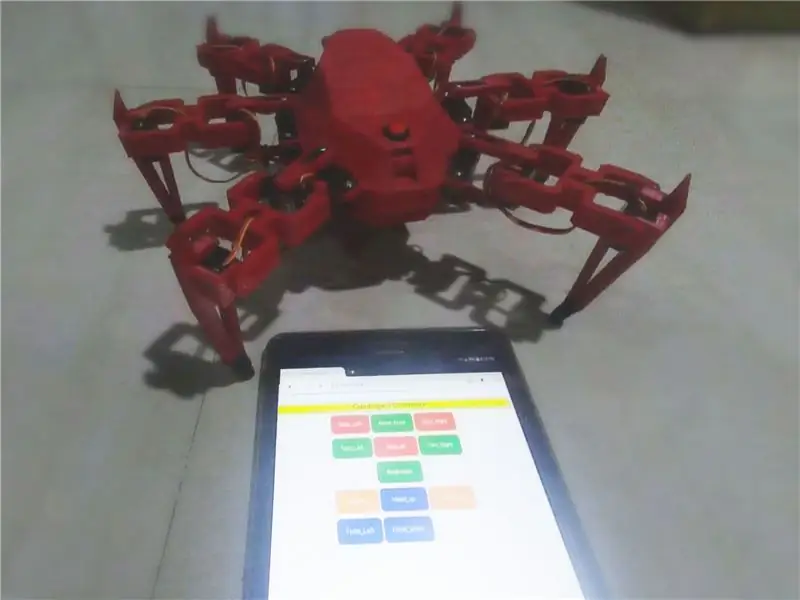


قريباً سأقوم بنشر جهاز التحكم عن بعد NRF …
انتظرها … ولكن حتى ذلك الحين ، استمتع بها …
ملاحظة: لقد قمت فقط بتحديث وحدة المدفع أدناه …
الخطوة 8: نعم … الآن لديها وحدة مدفع عليها …


قم بتنزيل نموذج المدفع ثلاثي الأبعاد من:
الخطوة 9: مخطط كابلات المدفع
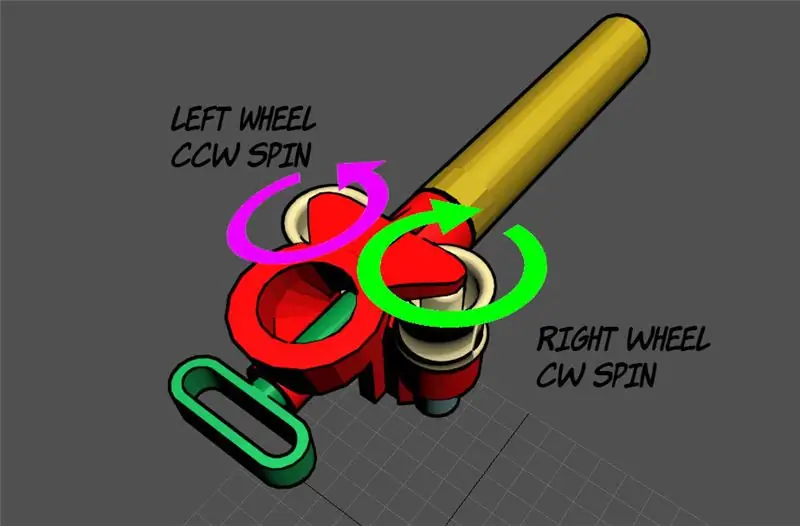
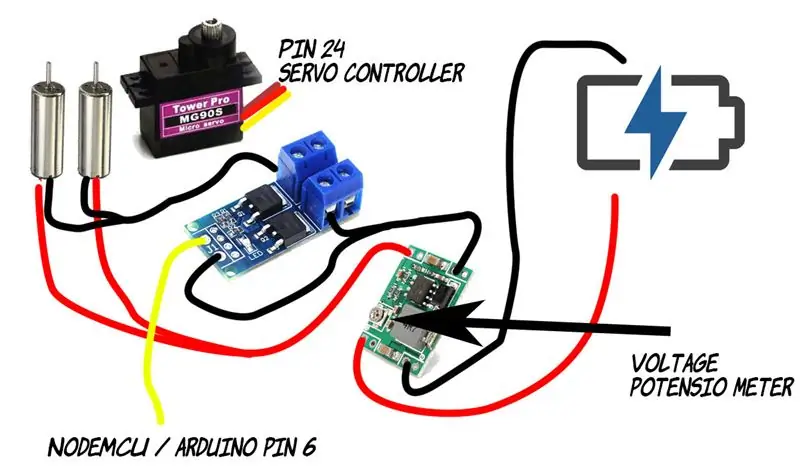
قائمة الجزء الإلكتروني:
زوج من المحرك 716 مصقول 60000 دورة في الدقيقة (عادة لطائرة صغيرة بدون طيار jjrc h67 e011)
- وحدة الطاقة Mosfet
- وحدة إمداد الطاقة صغيرة الحجم فائقة الحجم Mini-360 DC وحدة طاقة متدرجة للتيار المستمر لاردوينو
- أجهزة MG90S المعدنية والعتاد
شيء يجب معرفته:
- اضبط جهد جهد التيار المستمر على تيار مستمر على عدم الإبطاء وعدم الاهتزاز قدر الإمكان (إذا كانت العجلة تهتز دائمًا ، فيرجى إعادة موازنة العجلة)
- اتصال مضاعفات triger برقم التعريف الشخصي 6 الخاص بك من arduino / nodeMCU و MS90S ، قم بتوصيل رأس مؤازر مشغل المدفع بـ PIN 24 من وحدة تحكم مؤازرة 32 قناة
- إذا كنت ترغب في إضافة مؤشر LED لمؤشر الحالة ، فيمكنك الاتصال برقم التعريف الشخصي 5 (للساق الموجب LED) من arduino / nodemcu باستخدام 5v LED + المقاوم على الساق الموجبة (يمكن أن تكون أي قيمة بين 100 أوم وحوالي 10 كيلو أوم) و الساق السلبية إلى GND


الجائزة الثانية في "اجعلها تتحرك"
موصى به:
كيفية صنع مدفع شحن النار في Minecraft: 7 خطوات

كيف تصنع مدفع شحن حريق في Minecraft: هذا برنامج تعليمي حول كيفية صنع مدفع شحنة حريق عاملة في Minecraft
مدفع رشاش بشريط مطاطي ، استشعار بالأشعة تحت الحمراء ، روبوت مدافع عن التلفزيون: 5 خطوات (مع صور)

مدفع آلي بشريط مطاطي ، استشعار بالأشعة تحت الحمراء ، روبوت مدافع عن التلفاز: بدون دوائر متكاملة ، ينتظر هذا الروبوت إشارة الأشعة تحت الحمراء من جهاز تحكم عن بعد قياسي في التلفزيون ، ثم يطلق بسرعة مجموعة من الأربطة المطاطية. ملاحظة: عرض / اطلب & quot؛ موقع سطح المكتب & quot؛ إذا لم تشاهد الفيديو إخلاء المسئولية: هذا المشروع في
مدفع ذراع ليزر حقيقي من ميترويد: 9 خطوات (بالصور)

Real Laser Arm Cannon From Metroid !: لا يوجد العديد من شخصيات ألعاب الفيديو الرائعة مثل Samus. الكون ينقذ صائد الجوائز بواحد من أروع الأسلحة في جميع أفلام الخيال العلمي. عندما رأيت Instructables تستضيف مسابقة قائمة على ألعاب الفيديو ، عرفت على الفور أنها سلاحها
مدفع RC: 11 خطوات

RC Cannon: تم إنشاء هذا الدليل لتلبية متطلبات مشروع Makecourse في جامعة جنوب فلوريدا (www.makecourse.com)
تفجير مدفع النثار: 5 خطوات (بالصور)

مدفع النثار المتفجر: هذه أداة رائعة للألعاب النارية تنفجر بدش من قصاصات الورق! رائعة للحفلات الموسيقية الحية والحفلات وحفلات الزفاف والمناسبات الخاصة … سمها ما شئت! شاهدها في العمل ونتائج الاختبار
